 | https://digital.rotary.de/ro.cas/startseite/mein_stammdatenblatt_drucken.html |
 | https://digital.rotary.de/ro.cas/startseite/mein_stammdatenblatt_drucken.html |
Jeder Nutzer von RO.CAS kann sich sein persönliches Stammdatenblatt ausdrucken. Man kann auf diese Weise kontrollieren, welche Informationen gespeichert sind, welche Daten gegebenenfalls im Mitgliederverzeichnis (MGV) gedruckt beziehungsweise im eMGV angezeigt werden und welche Informationen nur den Clubfreundinnen und Freunden zur Verfügung stehen.
Wenn Sie sich in RO.CAS angemeldet haben, wird zunächst die Startseite von RO.CAS angezeigt.

Abbildung 1: Kopfzeile von RO.CAS mit Namen der angemeldeten Person
Auf der rechten Seite der Kopfzeile wird Ihr Name angezeigt und — wenn es hinterlegt ist — auch Ihr Bild. Klicken Sie nun auf den Namen, wird ein Menü angezeigt.
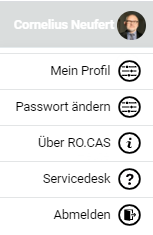
Abbildung 2: Persönliches Menü von RO.CAS
Klicken Sie hier auf den Eintrag Mein Profil.
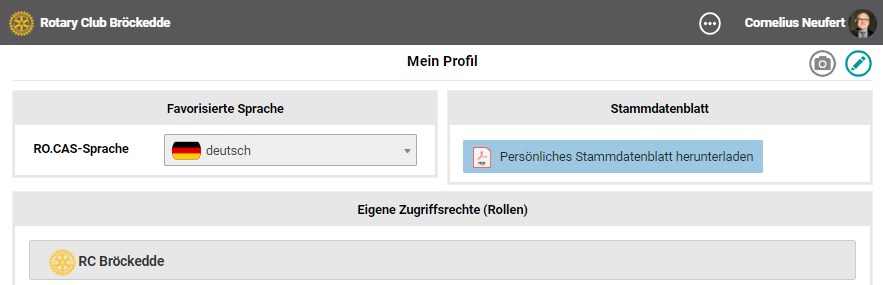
Abbildung 3: Beispiel für das persönliche Profil
Klicken Sie nun auf die Zeile Persönliches Stammdatenblatt herunterladen. Es wird eine PDF-Datei mit Ihren Daten erzeugt und heruntergeladen. Auf diesen beiden Blättern sind alle Informationen über Sie vermerkt.
Darüber hinaus können Sie erkennen, welche Information für das MGV und für den internen Bereich (Intranet) freigegeben sind.
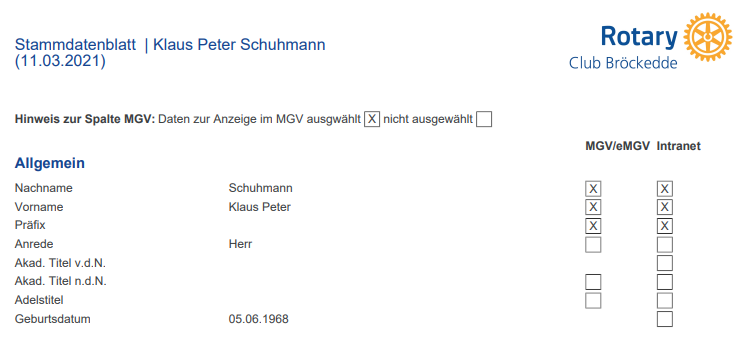
Abbildung 4: Ausschnitt aus dem Stammdatenblatt eines fiktiven Anwenders
In der Abbildung 4 können Sie den Aufbau des Stammdatenblatts erkennen. Die beiden Spalten mit den Kästchen kennzeichnen mit einem Kreuz die Freigabe der links stehenden Information für das MGV oder den internen Bereich.
Hinweis: Wenn Sie Änderungen haben beziehungsweise vornehmen lassen wollen, dann drucken Sie das Stammdatenblatt aus und geben es mit den Änderungen an den Sekretär Ihres Clubs. Er kann die Änderungen einpflegen.
Notieren Sie für den Sekretär auf der zweiten Seite vielleicht noch, an welche E-Mail-Adresse Sie die Wochenberichte erhalten möchten und an welche Adresse das Rotary Magazin geschickt werden soll.